
İçindekiler:
- Yazar John Day [email protected].
- Public 2024-01-30 13:20.
- Son düzenleme 2025-01-23 15:13.

Tamamen çalışan ahşap Süper Nintendo Eğlence Sistemlerimi gururla sunarım. Ahşap bir Super Nintendo Gamepad'in nasıl oluşturulacağını kılavuzumu yayınlamadan önce ve şimdi size konsolu nasıl oluşturacağınızı göstermenin zamanı geldi. Tahta sandık, birden fazla kontrplaktan yapılmış, istiflenmiş ve birbirine yapıştırılmıştır. İlerleyen adımlarda size lazer kesim için dosyaları nasıl hazırlayacağınızı, hangi elektroniklere ihtiyacınız olduğunu, her şeye nasıl katılacağınızı ve konsolu nasıl perdahlayıp bitireceğinizi göstereceğim.
Bu talimatı beğendiyseniz, lütfen bu talimatın sonundaki Gamelife Yarışmasında bana oy verin. Teşekkürler.
Adım 1: Parçaları ve Araçları Hazırlama

Odun
4mm Kontrplak
Elektronik
Raspberry Pi (A, A+, B, B+, 2, Zero veya 3) - en iyi performans için bir Raspberry Pi 3 Model B+ kullanın
Kablo bağlantıları (ahudududan dış kasaya kadar tüm bağlantıları almak için)
Buton
Tel
Aletler
lazer kesici
PC veya Mac
kıskaç
Havya
Zamk
Sır
Tornavida
Yazılım
Retro Pi
Güvenli Kapatma Raspberry Python Komut Dosyası
2. Adım: Vaka için Lazer Kesim Dosyaları




Önce kasayı, daha sonra pürüzsüz bir yüzey elde etmek için zımparalamak istediğim dilimlenmiş bir 3D dosyadan oluşturmaya çalıştım. Ancak tüm sistemimi sunmak istediğim bir fuarla ilgili zaman sorunları nedeniyle, zamanında bitirmek için daha basit bir versiyon yapmaya karar verdim. Orijinal planla devam edebilirsiniz, bu yüzden onu inşa etmenin her iki yolunu da gönderiyorum.
3D dosyalar dilimlenmiş
Bir Super Nintendo Sisteminin 3D dosyasıyla başladım, kendiniz bir tane oluşturabilir veya web'den bir stl dosyası alabilirsiniz, örneğin:
www.thingiverse.com/thing:982108
Şimdi katı nesneyi, daha sonra kasayı oluşturmak için üst üste istiflenen birden çok sayfaya ayırmanız gerekiyor. Burada bulabileceğiniz Autodesk'ten Slicer for Fusion 360 kullanıyorum:
apps.autodesk.com/FUSION/en/Detail/Index?i…
İlk önce stl dosyanızı içe aktarın. Ardından nesne boyutunu seçin, boyutlar yaklaşık: 240x200x70 mm, sadece sabit oranlı bir boyut seçin.
Şimdi yapım tekniği için “yığılmış dilimler”i seçin. Dilimleme yönü olarak alta 90° açı seçtim. Ancak paralel bir yön de deneyebilirsiniz, ancak daha sonra çok daha fazla sayfa elde edersiniz. Önizlemede hatalar olup olmadığını kontrol ettikten sonra artık dosyaları dışa aktarabilirsiniz. Üstteki parçaların doğru pozisyonda istiflenmesinde sorun yaşamamak için, ortasında kare olan ve her parçası aynı konumda olan bir raf yerleştirdim. Daha sonra her parçayı doğru pozisyonda istiflemek için kare bir boru kullandım. Uzatma fişleri için uygun açıklıkları ve kapatma düğmesini kasaya yerleştirmeyi unutmayınız. Ayrıca gelecekte yapılacak değişiklikler için kasanın alt kısmındaki bir açılış plakasını da düşünün.
Basit Sürüm (bitirdiğim)
Dilimlenmiş SNES'ten 3 farklı parça alıp basit şekillere dönüştürdüm. Sonra neredeyse SNES'e benzeyen bir şekil elde etmek için onları çarptım. Temiz bir görünüm için hava açıklıklarını sadeleştirdim. Usb hub için açıklıkları ekledikten sonra, butonlar için iki ekstra dosya ve usb hub bağlantıları için kapak yaptım.
Adım 3: Lazer Kesim

Şimdi dosyanızı lazer kesim için hazır hale getirin, bu da lazer kesicinize uygun doğru çizgi rengi ve kalınlık ayarlarını yapmanız gerektiği anlamına gelir. Lazer kesici ayarları için de aynı şekilde, lazer kesiciye ve kullandığınız malzemeye bağlı olarak güç, hız ve çözünürlüğü seçin. Viyana'daki “Happylab” adlı makerlab'dan Trotec Speedy 400 (80 Watt) kullandım! Onlara Büyük Haykırışlar, hizmet ve harika topluluk için teşekkürler! Bu noktada bir uyarı, oymadan sonra ahşabı parlatarak üzeri boyanacak güzel bir gravür elde etmek için lazerle kesmeden önce üst kısımlar için kontrplaklarımı perdahladım. Ancak farklı yöntemler var, ayrıca gravürü renkle doldurabilir ve renkli bir gravür elde etmek için ahşabı zımparalayabilirsiniz.
Adım 4: Yapıştırma




Parça parça bir araya getirmek için standart bir ahşap tutkalı kullanın. Her şeyi doğru konumda tutmak için kare boruyu kullanın ve parçalara doğru çalıştırın. Alt ve üst kısım hariç hemen hemen hepsini yapıştırdıktan sonra, küçük bir testere ile rafı birlikte kesebilirsiniz. Bundan sonra alt ve üst kısmı diğer parçalara yapıştırabilirsiniz.
Adım 5: Boyama / Sırlama
Bu adımda konsolun basit versiyonuyla devam ettim.
Artık hangi rengi veya görünümü tercih edeceğiniz size kalmış. Ham kavak kontrplak görünümünün kendine has bir çekiciliği vardır, ancak sadece şeyi renklendirerek daha şık bir görünüm elde edebilirsiniz. İki farklı sır çeşidi kullandım. Ama ahşap parçaları lazerle kesmeden önce cilaladım. Ahşap üst kısımlardan birkaçını üretebilir ve hangi boya veya cilanın sizin için en iyi görünümü verdiğini deneyebilirsiniz. Boyamayı kesme ve gravürden sonra yaptım ama bazı durumlarda kesmeden önce boyamanın daha kolay olduğunu düşünüyorum.
Adım 6: Elektronik Bileşenler



Konsolun kalbi, emülatör görevi gören ahududu turtasıdır. Dışarıda “Retropi” adı verilen Hepsi Bir Arada Sistem var. "Yazılım" bölümünde daha fazla ayrıntıya bakın.
4 adede kadar gamepad bağlamak için bir usb hub'a ihtiyacınız var, bunun gibi 4 kablolu bir esnek seçtim:
www.amazon.de/Flexible-Modell-Verteiler-No…
Ayrıca sağlam bir tane de kullanabilirsiniz, ancak daha sonra bağlantı boşluğunu artırmanız gerekir. En küçük çözüm olduğu için bunu tercih ediyorum.
Ayrıca bir ses jakı, Mikro USB ve bir HDMI bağlantısına ihtiyacınız var. Uzatma kabloları satın aldığım durumda bağlantıları monte etmek için. Ayrıca tel ve fişleri birbirine lehimleyerek kendi uzantılarınızı oluşturabilirsiniz.
Raspberry Pi'yi güç kaynağından ayırmadan önce bir kapatma rutini gerekir. Bunu Retropie menüsünden “kapatma sistemi”ni seçerek yapabilir veya bir python betiği yazıp Raspberry Pi'ye bir buton bağlayabilirsiniz. "Yazılım" bölümünde ayrıntılı bir talimat bulabilirsiniz.
7. Adım: Düğün
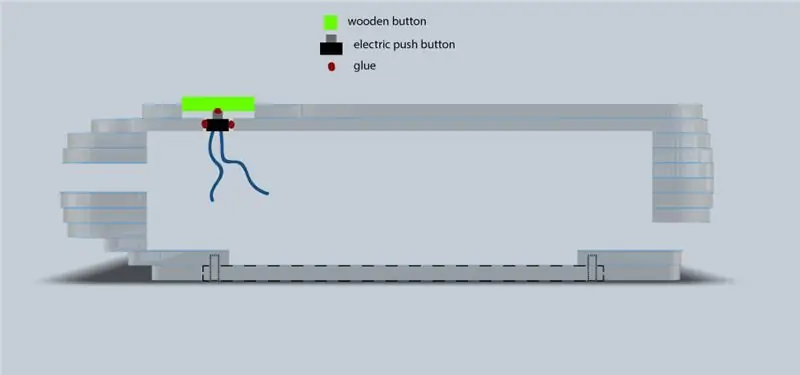


Şimdi her şeyi bir araya getirme zamanı. Uzatma kablosu fişlerini kasanın açıklıklarına yerleştirin ve yerine yapıştırın. Aynısını usb hub fişleri ile yapın. Uzatmanın diğer ucunu ahududuya bağlayın ve kasanın ortasına yerleştirin. Alt plakayı kasaya vidalayın. Sonunda kasaya basit bir basma düğmesi yerleştirdim. Küçük ahşap düğme düğmenin üstüne yapıştırılmıştır.
Adım 8: Yazılım
Belirtildiği gibi, işletim sistemi olarak Raspbian ve Retropie kullandım.
“RetroPie tam bir işletim sisteminin üzerine oturur, onu mevcut bir Raspbian'a yükleyebilir veya RetroPie görüntüsüyle başlayabilir ve daha sonra ek yazılımlar ekleyebilirsiniz. O size kalmış."
retropie.org.uk/
lifehacker.com/how-to-turn-your-raspberry-…
Raspberry Pi için Kapatma Düğmesi
forum.arcadecontrols.com/index.php?topic=14…
9. Adım: Sonuç

Sonunda Super Wood Eğlence Sisteminin sonucundan çok memnun kaldım. Diğer çözümü attım, ama belki bazılarınız deneyecektir! Artık Super Wood Eğlence Sistemi, gamepad ve konsol tamamlandı. Ahşabın ve retro oyunların tam keyfi! Yapımında kablosuz bir gamepad var. Hazır olduğunda biraz resim yükleyeceğim!
Tüm destekçilerime teşekkürler ve mutlu yeniden yapım!
Önerilen:
Ahşap Süper Nintendo Eğlence Sistemi (SNES): 11 Adım

Ahşap Süper Nintendo Eğlence Sistemi (SNES): Viyana'daki bir üretici fuarında, ahşap bir Süper Nintendo Eğlence Sistemine (SNES) rastladım. Çocukken ağabeyimle böyle bir oyun konsolu ile oynardık. Super Mario'ya tekrar bağımlı olduğumu fark ettiğim gibi
Genel Bakış: Ev Eğlence ve Güvenlik Sistemi: 6 Adım

Genel Bakış: Ev Eğlence ve Güvenlik Sistemi: Uygulama Hakkında Bu IoT sistemi bir Ev Eğlence ve Güvenlik Sistemidir.Güvenlik Dokunun RFID Kartı ve girişler Firebase'e kaydedilir.Yetkilendirilmişse, sorunsuz giriş yapabilirsiniz ve resim çekilip S3'e yüklenir Yetkisiz ise, savunma sek
Sevimli ve Güçlü Bir Ahşap Robot Kolunda Birkaç Parça Ahşap Nasıl Kullanılır: 10 Adım

Birkaç Parça Tahtayı Birleştirerek Şirin ve Güçlü Bir Ahşap Robot Kol Nasıl Yapılır: Robot kolunun adı WoodenArm. Çok şirin görünüyor! WoodenArm hakkında daha fazla ayrıntı istiyorsanız, lütfen www.lewansoul.com'a bakın
USB ile Çalışan Brülör! Bu Proje Plastik/Ahşap/Kağıdı Yakabilir(Eğlenceli Proje Ayrıca Çok İnce Ahşap Olmalıdır): 3 Adım

USB ile Çalışan Brülör! Bu Proje Plastik/Ahşap/Kağıdı Yakabilir(Eğlenceli Proje Aynı zamanda Çok İnce Ahşap Olmalıdır): BUNU USB KULLANARAK YAPMAYIN!!!! Tüm yorumlardan bilgisayarınıza zarar verebileceğini öğrendim. bilgisayarım iyi tho. 600ma 5v telefon şarj cihazı kullanın. Bunu kullandım ve iyi çalışıyor ve gücü durdurmak için bir güvenlik fişi kullanırsanız hiçbir şey zarar görmez
Nintendo Eğlence Sistemi Kartuş Saat: 7 Adım (Resimlerle)

Nintendo Eğlence Sistemi Kartuş Saati: Bir süre önce arkadaşım Carolyn Main, Noel için arkadaşları için NES kartuşlu saatler yaptı. Sarsıldılar. NES Kartuşlu Saat'in muhteşemliği tüm diyarlara yayılmış olmalı. Artık internete girip bir tane satın alabilirsiniz… AMA:1) Hepimiz biliyoruz ki
